Problématique
Dans Lync Server 2013 lorsque le rôle Persistent Chat est activé, il est possible que les utilisateurs rencontrent l’erreur « User is not sip-enabled » lorsqu’ils tentent de se connecter à l’interface d’administration (Ajout / Modification des salles de chat).
Cause
L’erreur se produit généralement avec les navigateurs tiers, en raison d’une mauvaise configuration de l’authentification NTLM.
Résolution
Il est recommandé d’utiliser Internet Explorer pour se connecter à l’interface d’administration. Vérifier que la version d’Internet Explorer est bien à jour.
Pour les aficionados de Firefox, il est possible de modifier sa configuration. Pour cela, dans la barre d’URL taper about:config et cliquer sur Je ferai attention, promis !
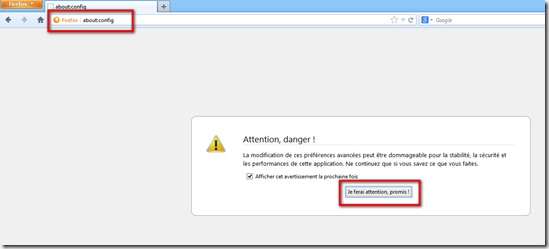
Rechercher le terme NTLM, puis modifier l’option network.automatic-ntlm-auth.trusted-uris. Insérer l’URL du pool Lync Server https://nomdupool.domaine.fr, valider avec OK.
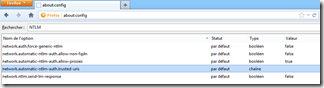
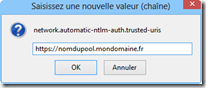
Redémarrer Firefox. L’accès à l’interface d’administration est alors disponible.
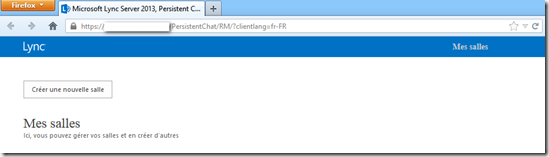
Contexte
System Center Configuration manager offre la possibilité de gérer des rapports via SQL Server. Vous souhaitez ajouter le rôle Reporting Services point sur votre site Config Mgr.
Lors de l’installation du rôle, l’assistant vous demande de renseigner une instance Reporting Services Server sur la page Specify Reporting Services Settings. Vous vous trouvez dans une impasse car aucune instance n’est disponible.
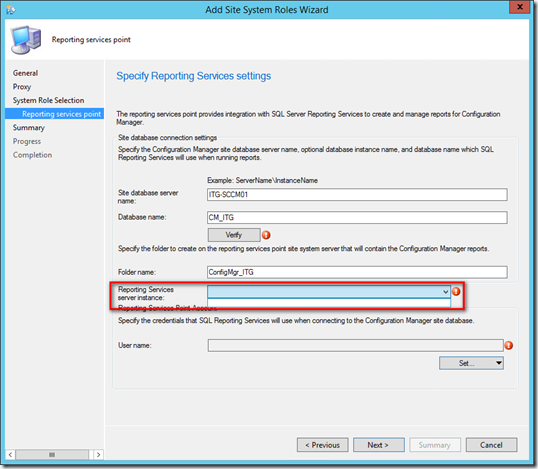
Explication
L’implémentation du rôle Reporting Services point s’appuie sur la fonctionnalité SQL Reporting Services.
Il est obligatoire de créer une base de données Report Server Database. Sans cette configuration préalable, le service de rapport n’est pas fonctionnel. Dans ses conditions, impossible d'installer le Reporting Services point dans notre site Config Mgr. La résolution du problème consiste donc à configurer le service SQL Reporting Services.
Résolution
1. Dans un premier temps, vérifier que votre instance SQL comporte la fonctionnalité Reporting Services – Native.
2. Lancer l’utilitaire Reporting Services Configuration Manager
3. Tous d’abord rendez-vous dans l’onglet Web Services URL.
a. Dans cet onglet, il est possible de modifier différents paramètres. Tel que le nom du répertoire virtuel et les paramètres réseaux.
b. Valider la configuration en appuyant sur Apply. Le fait d’appliquer la configuration va permettre de créer la base de données du serveur de rapports. Cliquez sur Apply même si vous n’avez pas modifié les paramètres.

c. Quelques instants plus tard, la zone Results vous informe que le répertoire virtuel a bien été créé. Vous devriez à présent voir apparaitre le lien dans le champ Report Server Web Service URLs.

4. Rendez-vous ensuite dans l’onglet « Report Manager URL »
a. Valider la configuration en appuyant sur Apply.
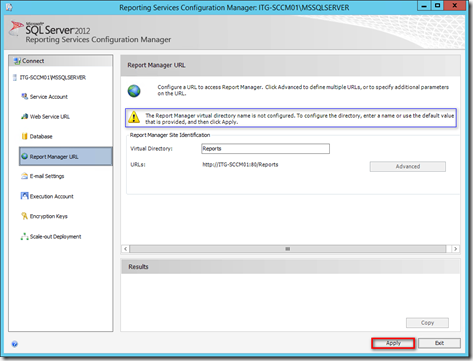
5. Quelques instants plus tard, la zone Results vous informe que le répertoire virtuel a bien été créé.

6. Le service SQL Reporting Services est maintenant configuré et fonctionnel. Vous pouvez relancer l’assistant Config Mgr pour ajouter le rôle Reporting Services point à votre site SCCM.
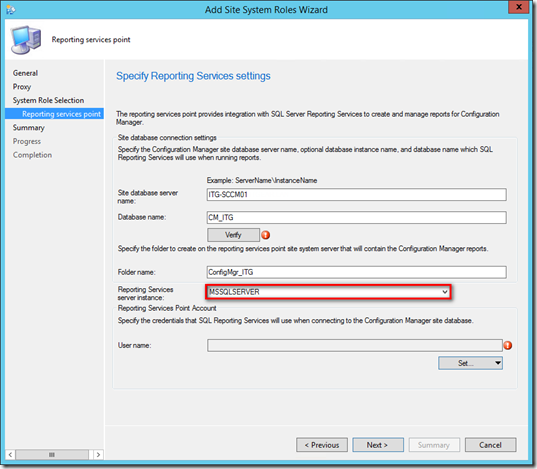
Je vous propose ici quelques outils (venant de Microsoft pour la plupart) qui vous permettrons de planifier le déploiement d’un serveur, d’obtenir des statistiques, de gérer plus facilement ou encore de diagnostiquer votre infrastructure.
Active Directory
Générateur de topologie Active Directory :
http://gallery.technet.microsoft.com/Active-Directory-Topology-3a334bba
Active Directory Replication Status Tool :
http://www.microsoft.com/en-us/download/details.aspx?id=30005
Planning de déploiement Active Directory pour MS Project:
http://office.microsoft.com/en-us/templates/microsoft-active-directory-deployment-TC001130774.aspx
Exchange
Calculer les prérequis matériels pour le déploiement de votre infra Exchange 2013
http://gallery.technet.microsoft.com/Exchange-2013-Server-Role-f8a61780
Générer des statistiques sur votre Exchange – Support Ex2010 & 2013
http://gallery.technet.microsoft.com/office/Exchange-Server-Mailbox-7dd53529
Simuler des accès à la base Exchange avec l’outil JetStress
http://www.microsoft.com/en-us/download/details.aspx?id=36849
Visualiser simplement et rapidement les logs Exchange
http://blogs.technet.com/b/exchange/archive/2013/06/17/log-parser-studio-2-2-is-now-available.aspx
Gérer les rôles RBAC (à partir d’Exchange 2010 SP2)(non Microsoft)
http://rbac.codeplex.com/
Générer un rapport sur l’infrastructure Exchange entière (non Microsoft)
http://www.stevieg.org/2011/06/exchange-environment-report/
Tester la connectivité de votre serveur Exchange avec Internet
https://www.testexchangeconnectivity.com/
Lync
Calculer les prérequis matériel pour le déploiement de votre infra Lync 2013
http://www.microsoft.com/en-us/download/details.aspx?id=36828
Tester la connectivité de votre serveur Lync avec Internet
https://www.testexchangeconnectivity.com/
Architecture des produits
Microsoft met régulièrement à disposition des posters présentant l’architecture de ses produits phares. Voici les liens pour les télécharger :
Exchange 2013 : http://aka.ms/Ex2013ArchitecturePoster
Lync 2013 : http://www.microsoft.com/en-us/download/details.aspx?id=39968
SharePoint 2013 : http://go.microsoft.com/fwlink/p/?LinkId=271932
Active Directory 2008 : http://www.microsoft.com/en-us/download/details.aspx?id=17881
Si vous avez Windows 8, je vous conseille l’application PosterPedia de Microsoft (http://apps.microsoft.com/windows/fr-fr/app/posterpedia/f988071c-66dc-4281-8028-637ac0f09061). Vous aurez accès à tous les posters très simplement.
Bonus
Si vous êtes un adepte des schémas sous Visio, je ne peux que vous conseillez de télécharger le pack de forme suivant : http://www.microsoft.com/en-us/download/details.aspx?id=35772. Il regroupe les dernières formes pour Visio pour les serveurs Exchange 2013, Lync 2013, SharePoint 2013 et Office 365.
A vos schémas !